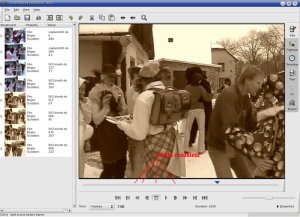ARCHIV
 Digitální video (9.) Kino - Střih
Digitální video (9.) Kino - Střih
V dnešním i když poněkud kratším povídání si ukážeme střih v akci.
29.4.2005 06:00 |
Petr
| Články autora
| přečteno 15249×
Úvodem …
Střih je téměř ta nejednodušší věc v editoru Kino. Je tak jednoduchá, ale zároveň intuitivní, že ji musí každý zvládnout za několik málo minut. Nezbývá tedy než se pustit do práce.
Střih
Jak víme, z minulého dílu, v levé části editoru, okno storyboard, máme naskládány jednotlivé klipy tak jak byly exportovány z kamery. Pro aplikaci střihu máme v Kinu dvě varianty.
Varianta č. 1
Přepneme se do záložky Trim. Pod okem se scénou nalezneme posuvník se dvěma typy šipek. Tou horní, pro nastavení pozice ve scéně a dvěma spodními, kterými si nastavíme začátek/konec úseku pro další zpracování (lze jak posouváním pomocí myšáka, tak postupným kliknutím na tlačítka set in/out possition anebo stiskem kláves i/o). Ke klávesovým zkratkám se vrátím ještě později. Takto označenou scénu by jsme měli vystřihnout kliknutím na ikonu Cut. Věc se má tak, že poslední krok se neprovede tak jak by měl, tedy tak jak by uživatel předpokládal. Vystřihne se totiž celá část scény, se kterou jsme právě pracovali. Proto navrhuji uchýlit se k variantě 2, která přinese požadovaný výsledek.
Varianta č.2
Zvolíme záložku Edit. Pustíme si příslušný záznam a zastavíme jej ve chvíli, kdy se scéna přestane líbit. Najdeme přesný okamžik pro rozdělení (za použití -> <-) a scénu v daném místě rozdělíme (Split scene). Opět záznam spustíme a tu samou operaci provedeme v části, kde chceme pokažený záznam oddělit.
A teď ta nejdůležitější část! Všechny operace lze provádět za pomocí klávesnice. A jde to rychleji než když musíte někde klikat myší. Vrátíme-li se k variantě č.2, pak pro spuštění/zastavení scény použijeme mezerník, pro posun po jednotlivých snímcích pak klávesy h/l nebo již zmíněné šipky, a pro rozdělení scény použijeme kombinaci kláves Ctrl+j. Takto rozdělenou scénu (její část) už můžeme vystřihnout kombinací dd. Abych situaci s použitím klávesnice trochu ujasnil, uvedou zde stručnou tabulku jednotlivých zkratek a jejich použití.
| Mezerník | Start přehrávání/Pausa |
| Esc | Stop |
| l, šipka vpravo | posun o jeden frame vpravo |
| h, šipka vlevo | posun o jeden frame vlevo |
| w/b | posun o vteřinu vpřed/zpět |
| +/- nebo j/k nebo šipka nahoru/dolů | skok na začátek každé scény |
| x | střih aktuálního políčka |
| dd | střih aktuální scény |
| Ctrl+j/j | rozstřihnutí/spojení scény |
Zkratky můžete i kombinovat, takže chcete-li se posunout o určitý úsek dopředu, pak můžete stisknout 100+l a ukazatel se vám automaticky přesune na 100-tý frame vpravo. Kombinací d$ odstraníte vše od aktuální pozice po konec aktuální scény atd ...
Další užitečnou funkcí je vložení klipu do editované scény. Jednak můžeme použít klasického Ctrl+c, Ctrl+v, pokud chceme některou část upravené scény na více místech, popřípadě, chceme-li scénu přesunout, pak za opět dobře známe kombinace kláves Ctrl+x/Ctrl+v. Chceme-li vložit externí klip použijeme ikon Insert a file before/after current scene, kterým si importujeme klip před/za aktuální scénu. Ale pozor! Klip musí být ve formátu DV, aby se Editor nezačal vztekat.
Závěrem ….
Dnes poněkud kratší kapitolu bych ukončil pozvánkou k dílu příštímu, kde si probereme použití efektů. A to si určitě vyhrajeme :)
Digitální video (2.) – teorie
Digitální video (3.) - Analogově
Digitální video (4.) - Základní úpravy I.
Digitální video (5.) - Základní úpravy II
Digitální video (6.) - Základní úpravy III - dokončení
Digitální video (7.) - Nelineární střihový editor Kino
Digitální video (8.) Kino - Export záznamu do PC
Předchozí Celou kategorii (seriál)
|
Příspívat do diskuze mohou pouze registrovaní uživatelé. | |
28.11.2018 23:56 /František Kučera
Prosincový sraz spolku OpenAlt se koná ve středu 5.12.2018 od 16:00 na adrese Zikova 1903/4, Praha 6. Tentokrát navštívíme organizaci CESNET. Na programu jsou dvě přednášky: Distribuované úložiště Ceph (Michal Strnad) a Plně šifrovaný disk na moderním systému (Ondřej Caletka). Následně se přesuneme do některé z nedalekých restaurací, kde budeme pokračovat v diskusi.
Komentářů: 1
12.11.2018 21:28 /Redakce Linuxsoft.cz
22. listopadu 2018 se koná v Praze na Karlově náměstí již pátý ročník konference s tématem Datová centra pro business, která nabídne odpovědi na aktuální a často řešené otázky: Jaké jsou aktuální trendy v oblasti datových center a jak je optimálně využít pro vlastní prospěch? Jak si zajistit odpovídající služby datových center? Podle jakých kritérií vybírat dodavatele služeb? Jak volit vhodné součásti infrastruktury při budování či rozšiřování vlastního datového centra? Jak efektivně datové centrum spravovat? Jak co nejlépe eliminovat možná rizika? apod. Příznivci LinuxSoftu mohou při registraci uplatnit kód LIN350, který jim přinese zvýhodněné vstupné s 50% slevou.
Přidat komentář
6.11.2018 2:04 /František Kučera
Říjnový pražský sraz spolku OpenAlt se koná v listopadu – již tento čtvrtek – 8. 11. 2018 od 18:00 v Radegastovně Perón (Stroupežnického 20, Praha 5). Tentokrát bez oficiální přednášky, ale zato s dobrým jídlem a pivem – volná diskuse na téma umění a technologie, IoT, CNC, svobodný software, hardware a další hračky.
Přidat komentář
4.10.2018 21:30 /Ondřej Čečák
LinuxDays 2018 již tento víkend, registrace je otevřená.
Přidat komentář
18.9.2018 23:30 /František Kučera
Zářijový pražský sraz spolku OpenAlt se koná již tento čtvrtek – 20. 9. 2018 od 18:00 v Radegastovně Perón (Stroupežnického 20, Praha 5). Tentokrát bez oficiální přednášky, ale zato s dobrým jídlem a pivem – volná diskuse na téma IoT, CNC, svobodný software, hardware a další hračky.
Přidat komentář
9.9.2018 14:15 /Redakce Linuxsoft.cz
20.9.2018 proběhne v pražském Kongresovém centru Vavruška konference Mobilní řešení pro business.
Návštěvníci si vyslechnou mimo jiné přednášky na témata: Nejdůležitější aktuální trendy v oblasti mobilních technologií, správa a zabezpečení mobilních zařízení ve firmách, jak mobilně přistupovat k informačnímu systému firmy, kdy se vyplatí používat odolná mobilní zařízení nebo jak zabezpečit mobilní komunikaci.
Přidat komentář
12.8.2018 16:58 /František Kučera
Srpnový pražský sraz spolku OpenAlt se koná ve čtvrtek – 16. 8. 2018 od 19:00 v Kavárně Ideál (Sázavská 30, Praha), kde máme rezervovaný salonek. Tentokrát jsou tématem srazu databáze prezentaci svého projektu si pro nás připravil Standa Dzik. Dále bude prostor, abychom probrali nápady na využití IoT a sítě The Things Network, případně další témata.
Přidat komentář
16.7.2018 1:05 /František Kučera
Červencový pražský sraz spolku OpenAlt se koná již tento čtvrtek – 19. 7. 2018 od 18:00 v Kavárně Ideál (Sázavská 30, Praha), kde máme rezervovaný salonek. Tentokrát bude přednáška na téma: automatizační nástroj Ansible, kterou si připravil Martin Vicián.
Přidat komentář
31.7.2023 14:13 /
Linda Graham
iPhone Services
30.11.2022 9:32 /
Kyle McDermott
Hosting download unavailable
13.12.2018 10:57 /
Jan Mareš
Re: zavináč
2.12.2018 23:56 /
František Kučera
Sraz
5.10.2018 17:12 /
Jakub Kuljovsky
Re: Jaký kurz a software by jste doporučili pro začínajcího kodéra?